Comment créer une story Facebook

Les stories Facebook peuvent être très amusantes à réaliser. Voici comment vous pouvez créer une story sur votre appareil Android et votre ordinateur.
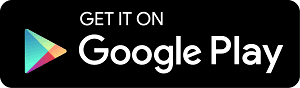
Certains jours, votre smartphone vous abandonne lorsque vous en avez le plus besoin. Oui, exactement au moment où vous vouliez passer un appel important ou avant de livrer un projet par e-mail.
Pourtant, ce qui les rend frustrants, tout comme les ordinateurs, ce sont les plantages et les blocages. Vous détesteriez le plus votre téléphone lorsque ces choses vous frappent. Mais attendez, donnez-y un moment et essayez de résoudre le problème. Le problème de gel persiste sur les deux plates-formes - iPhone et Android (bien que la fréquence et l'intensité diffèrent largement). Voici un guide simple sur la façon de réparer un téléphone Android gelé. Si vous souhaitez apprendre les hacks de dégel sur iPhone, cliquez ici
Comment réparer un téléphone Android gelé
Si vous utilisez une ancienne version d'Android, vous pourriez être souvent confronté à ce problème. Les nouvelles versions d'Android sont développées avec une capacité intégrée pour exécuter un smartphone avec fluidité. Pourtant, certains de ces téléphones ne sont pas compatibles avec les versions supérieures. Si vous utilisez un tel appareil, voici un guide rapide sur la façon de dégeler un smartphone Android.
Forcer l'arrêt d'une application gelée :
Certaines applications provoquent ce problème sur votre Android. Les applications peuvent provoquer le gel pour de nombreuses raisons. Certains d'entre eux sont : ne pas mettre à jour l'application, si l'application est mal codée, vous n'avez pas assez d'espace sur votre téléphone ou même lorsque vous n'avez pas une connexion Internet solide. Vous devez forcer l'arrêt des applications défectueuses. Pour ce faire, allez dans les paramètres de votre téléphone> Applications> appuyez sur l'application> appuyez sur Forcer l'arrêt> confirmez.
Voir aussi : Accélérer le smartphone Android : Infographie
Redémarrez votre téléphone :
Le redémarrage de votre téléphone est l'une des solutions sûres pour dégeler votre appareil. Vous pouvez redémarrer votre appareil en appuyant simplement sur le bouton d'alimentation, puis en appuyant sur le bouton d'arrêt sur votre écran. Une fois qu'il est correctement éteint, vous pouvez à nouveau rallumer votre téléphone en maintenant enfoncé le bouton d'alimentation.
Forcer le redémarrage de votre téléphone :
Vous pouvez utiliser la méthode de redémarrage forcé lorsque la méthode mentionnée ci-dessus ne fonctionne pas. Si vous essayez d'éteindre votre appareil, mais qu'il ne répond pas à votre commande, vous devez forcer le redémarrage. Cela peut être fait en maintenant enfoncés les boutons d'alimentation et d'augmentation du volume jusqu'à ce que l'écran devienne vide/sombre une fois, puis votre téléphone redémarre. Le redémarrage forcé ne nécessitera aucune action ou commande utilisateur supplémentaire.
Lire aussi : 5 façons d'accélérer le ralentissement d'Android
Retirez la batterie :
Si vous utilisez un Android avec une batterie amovible, vous pouvez la retirer pour dégeler votre smartphone. Cela désactivera toutes ses fonctionnalités sur votre téléphone jusqu'à ce que vous remettez la batterie et l'allumez. Au cas où tous les autres hacks échoueraient, vous pouvez ouvrir le back flip de votre téléphone et retirer la batterie. Après quelques secondes, rebranchez la batterie et allumez votre appareil.
Restaurer les paramètres d'usine :
Si votre appareil gèle beaucoup (comme littéralement beaucoup), vous pouvez opter pour une réinitialisation d'usine. Cela supprimera tout le contenu encombré de votre téléphone. Mais avant de faire cela, vous devez sauvegarder les données de votre appareil hors ligne. De cette façon, vous aurez tout votre contenu en sécurité avec vous, mais votre téléphone n'en sera pas affecté. Vous pouvez utiliser l' application Right Backup pour sauvegarder vos données sur le cloud.
Une fois les données sauvegardées, vous pouvez accéder aux paramètres de votre téléphone> appuyez sur Sauvegarder et réinitialiser> Réinitialiser les données d'usine> Réinitialiser le téléphone> Confirmer le mot de passe (si vous en avez défini un).
Voici quelques-uns des correctifs pour dégeler votre smartphone. En dehors de ceux-ci, vous devez également conserver le stockage de données sur votre téléphone, car c'est une autre raison pour laquelle votre téléphone se bloque.
Les stories Facebook peuvent être très amusantes à réaliser. Voici comment vous pouvez créer une story sur votre appareil Android et votre ordinateur.
Découvrez comment désactiver les vidéos en lecture automatique ennuyeuses dans Google Chrome et Mozilla Firefox grâce à ce tutoriel.
Résoudre un problème où la Samsung Galaxy Tab A est bloquée sur un écran noir et ne s
Un tutoriel montrant deux solutions pour empêcher définitivement les applications de démarrer au démarrage de votre appareil Android.
Ce tutoriel vous montre comment transférer un message texte depuis un appareil Android en utilisant l
Comment activer ou désactiver les fonctionnalités de vérification orthographique dans le système d
Vous vous demandez si vous pouvez utiliser ce chargeur provenant d’un autre appareil avec votre téléphone ou votre tablette ? Cet article informatif a quelques réponses pour vous.
Lorsque Samsung a dévoilé sa nouvelle gamme de tablettes phares, il y avait beaucoup à attendre. Non seulement les Galaxy Tab S9 et S9+ apportent des améliorations attendues par rapport à la série Tab S8, mais Samsung a également introduit la Galaxy Tab S9 Ultra.
Aimez-vous lire des eBooks sur les tablettes Amazon Kindle Fire ? Découvrez comment ajouter des notes et surligner du texte dans un livre sur Kindle Fire.
Vous souhaitez organiser le système de signets de votre tablette Amazon Fire ? Lisez cet article pour apprendre à ajouter, supprimer et éditer des signets dès maintenant !






